【レビュー】「Microsoft Designer Bluetooth Mouse」を購入!オシャレだが、Macの一部操作が非対応でガッカリ
僕は15インチ型「MacBook Pro Retina」を使う時、トラックパッドで完結させることもあるが、大抵は「Magic Mouse」を使っていることが多い。指先で操作するよりも何かを握っていた方が操作しやすいこともあるからだ。
先日、Microsoftから左右どちらの手でも操作できるマウス「Designer Bluetooth Mouse」が発売された。価格はAmazonで3,000円以下。シンプルなデザインで薄型のボディが特徴で、Windowsだけではなく、「OS X Yosemite」が動作するMacには対応。
たまには「Magic Mouse」以外のマウスを使ってみようと思い買ってみたが、「Designer Bluetooth Mouse」はMacの一部操作に対応していないということが発覚した。
見た目がそこそこ気に入っていただけに非常に残念。早速紹介する!
売り上げランキング: 89
単4電池2本で約6ヶ月動作!左右どちらの手でも使える超軽量&小型マウス
「Designer Bluetooth Mouse」の特徴、同梱物、サイズ感
「Designer Bluetooth Mouse」は「Bluetooth 4.0」に対応。コンパクトかつ左右どちらの手でも快適に操作できるデザインが特徴。様々な素材の上でスムーズなトラッキングが可能な「BlueTrack Technology」を採用しているため、使う場所を選ばない。

箱を開けてみるとマウス本体の他、単4電池が用意されていた。2本あれば約6か月使える仕様となっている。

手に持った時のサイズ感はこの通り。電池なしでは重さ57g、電池を入れても重さ80gと非常に軽量。

「Designer Bluetooth Mouse」の外観をチェック
改めて「Designer Bluetooth Mouse」の外観をチェックしましょう。写真でもある程度分かるかと思うが、本体はシンプルなプラスチック製。安っぽいとは言わないが、「Magic Mouse」のような高級感はない。持ち運びを想定しているため本体が非常に軽量にしたことも影響しているのではないかと思われる。

マウス本体のフォルムはシンプルで格好良い。中央にスクロールホイールと左右のクリックボタンが用意されている他にボタンは一切ない。以下、数枚連続でどうぞ。

こちらが底面。中央にある黒いボタンがペアリング用ボタン。その下にあるのが使う場所を選ばない「BlueTrack Technology」のセンサー。

電池の入れ方だが、この点に関しては「Magic Mouse」より便利だ。というのも本体の下の方を押し込み、そのまま上にスライドさせると蓋が開く作りになっているのだ!片手で開けられる!

このようにして単4電池2本を入れるとセンサーが点灯し、ペアリングをすればすぐにでも使用することができる。

左右のスクロール/スワイプに非対応という致命的な欠点
僕は常にマウスの軌跡の速さを最速にしている。他の人が僕のMacを操作する度に驚かれるが、少ない動作でカーソルを簡単に移動できた方が効率的だと思い込んでいる。
「Designer Bluetooth Mouse」は驚くほど軌跡が速い。速いカーソルスピードに慣れているはずの僕でも少し速度を抑えるほど速い。予想外だったが、個人的には非常に良い。
もちろん、案内されている通り「OS X Yosemite」が動作する僕の15インチ型「MacBook Pro Retina」では問題なく使うことができた。ただし、致命的な欠点として左右のスクロールができないことが分かった。言われてみれば確かに左右の操作を行うためのボタンが無い。もっと早く気がついていれば……。
マウスの左右のスクロールやスワイプは意外と頻繁に使用する。最も頻繁に使うのは操作スペースの切り替え。Finderでは常にカラム表示にしているのだが、前後のカラムを行ったり来たりするのにも欠かさず使っている。「Designer Bluetooth Mouse」では左右のスクロール/スワイプに対応していないため、これらの操作ができなくなってしまうのだ。
逆に言えばマウスで左右のスクロールやスワイプを一切使わない、というMacユーザーであれば「Designer Bluetooth Mouse」は良い選択肢になり得る。自分に合ったマウスが見つからないという左利きの人にもオススメ!
何よりも価格がリーズナブル。「Magic Mouse」は約1万円、「Designer Bluetooth Mouse」は約3,000円。気になる人は下記からどうぞ!
売り上げランキング: 89
もっと読む

小さくて、軽い。邪魔じゃない「持ち運べるノートPCスタンド」誕生

MX Master 4を2週間使って分かった、目玉新機能の現実

ロジクール「MX MASTER 4」、正式発表。新ボタン追加、触覚フィードバック機能も初搭載

最新ポータブルSSDの「防水」は本物か?ガチで水没テストしてみた【PR】

買ってから2年以上経っても、未だに現役のガジェットや家電9選

Satechi、35gのSSDエンクロージャーを発売。ストラップになるUSB-Cケーブル付き

【マジかよ】Magic Mouse、7年ぶりの大刷新モデルは「タッチと音声で操作性を革新」か

仕事部屋・デスク周り用にAmazon・楽天で買ってよかったもの2024
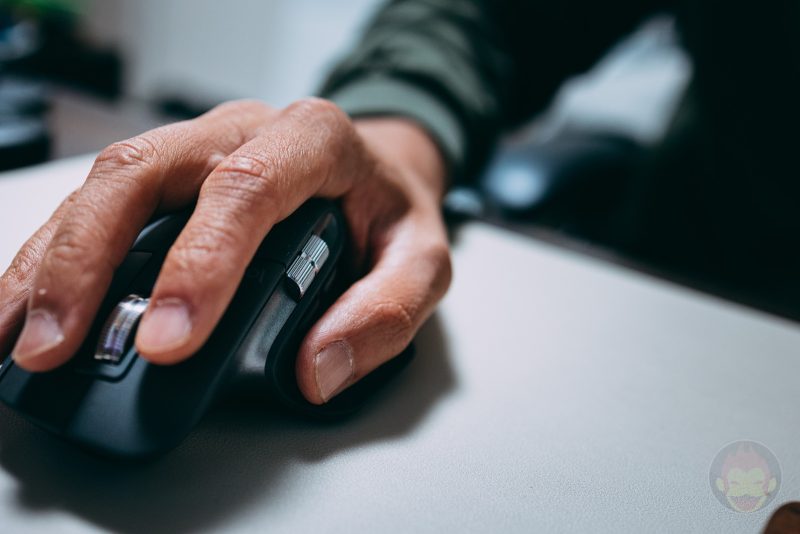
新型Magic Mouseの噂:ポート位置変更、人間工学デザイン採用など完全刷新か

Touch Barイズムを継承する「Flexbar」、クラウドファンディング開始(マジかよ)

エレコムの耐荷重20kgモニターアーム、エルゴトロン製の代替品になりそう
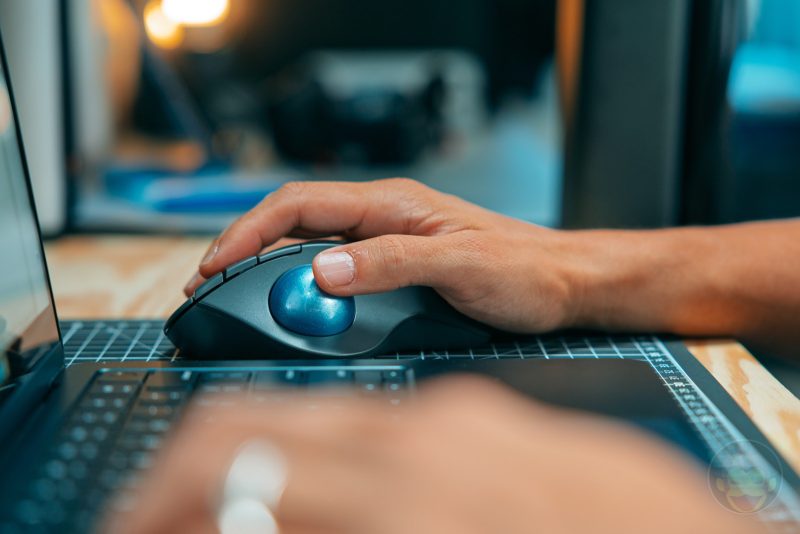
生粋のMX Masterユーザー、トラックボールマウス「MX ERGO S」「M575SP」に挑む

新型USB-C対応Magicアクセサリ、macOS Sequoia 15.1以降が必須に
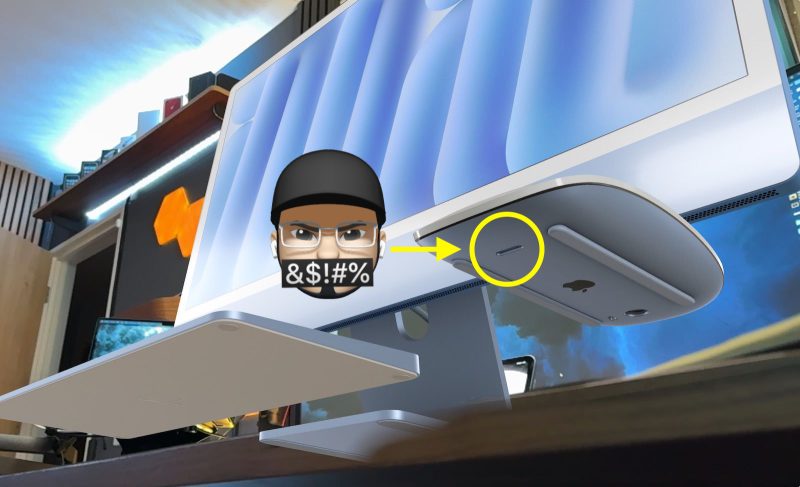
Magic Mouseを絶対に充電しながら使わせないという、Appleの強い意志を感じる

Appleが2024年に販売終了した4つの製品

Magic Mouse、Magic Keyboard、Magic TrackpadのUSB-Cモデル、発表は近い

デスクシェルフにCO2センサー設置したら、作業を休憩するきっかけになった

ピッタリと張り付くMagSafe対応SSD。エレコムから発売

新型4Kウェブカメラ「Insta360 Link 2」と「Insta360 Link 2C」が発表









